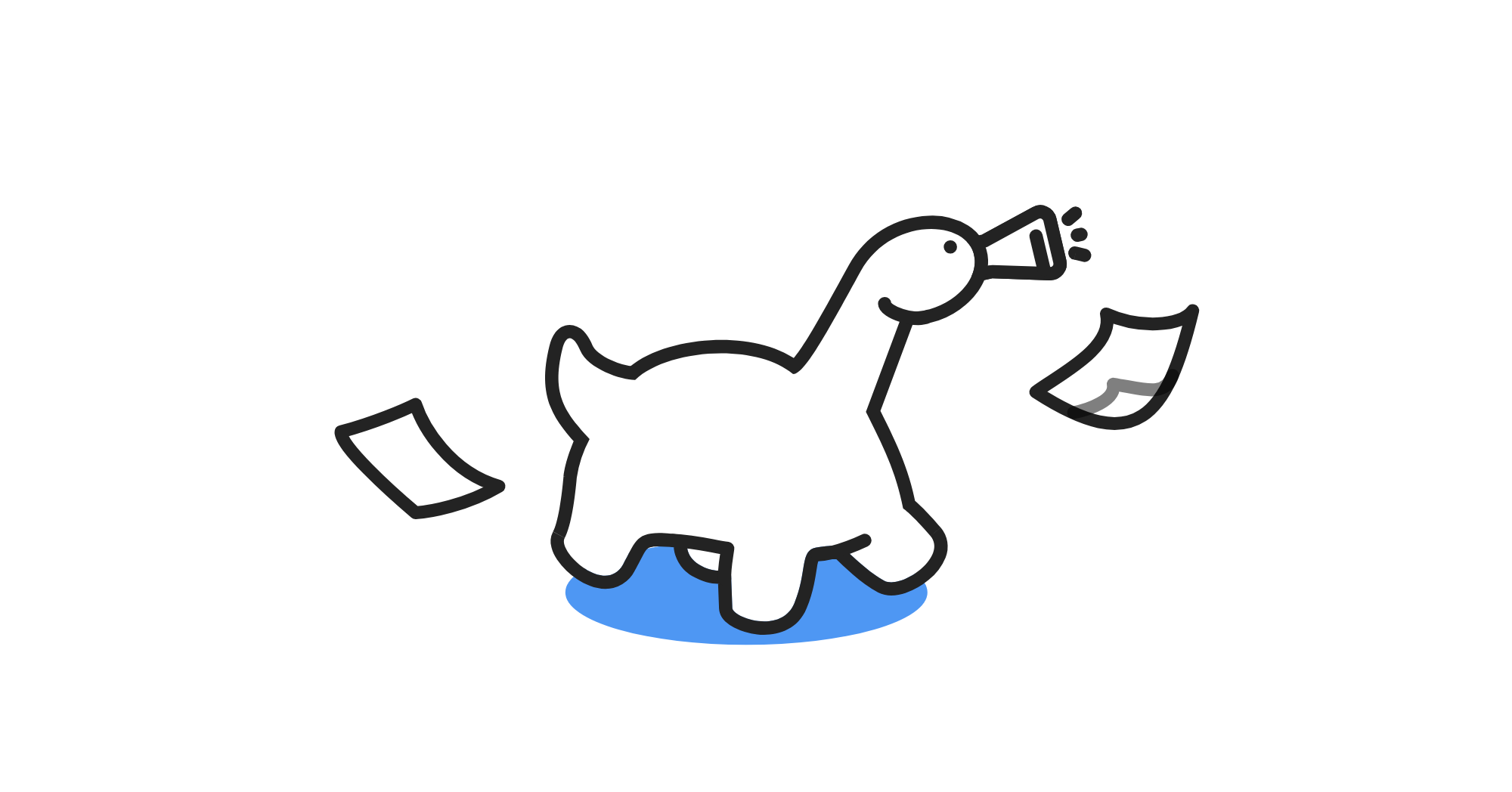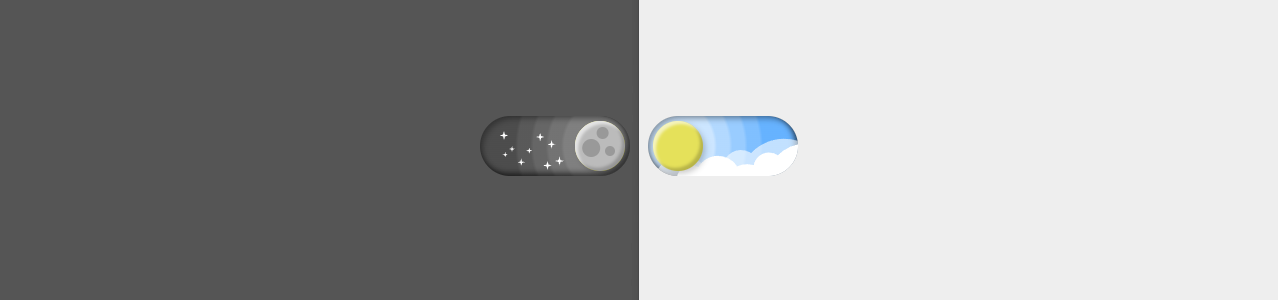1. 安装
Deno是一个单一的二进制可执行文件。它没有外部依Deno适用于macoS、Linux和Windows。赖。在macos上,同时提供M1 (arm64)和Intel (x64)可执行文件。在Linux和Windows上,只支持x64。
使用 Shell:
curl -fsSL https://deno.land/x/install/install.sh | sh在Windows上,可以通过PowerShell安装Deno:
irm https://deno.land/install.ps1 | iex使用 Shell:
curl -fsSL https://deno.land/x/install/install.sh | sh升级
要升级已安装的版本,运行:
deno upgrade手动安装
需要从 这里 下载一个 zip 解压也就是一个exe 放到任意目录即可 我是放到D:\deno。
设置 > 系统信息 > 高级系统设置 > 高级 > 环境变量 > 双击系统变量的Path > 新建 D:\deno
验证安装
安装完成后,运行以下命令以验证安装:
deno --version
如果安装成功,它将显示Deno的版本号。
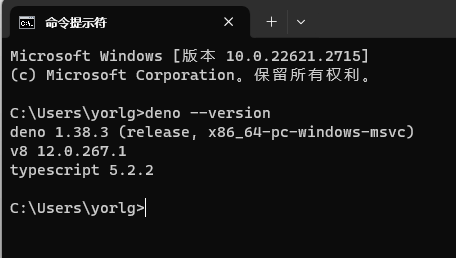
2. 创建一个简单的Deno项目
创建项目文件夹
首先,创建一个新的文件夹用于存放Deno项目:
mkdir deno-demo
cd deno-demo
创建一个简单的服务器
在项目文件夹中,创建一个新的文件server.ts,并添加以下代码:
// server.ts
import { serve } from "https://deno.land/std/http/server.ts";
const server = serve({ port: 8000 });
console.log("http://localhost:8000/");
for await (const req of server) {
req.respond({ body: "Hello Deno World!\n" });
}
这段代码会创建一个简单的HTTP服务器,监听8000端口,并对所有请求响应”Hello Deno World!”。
运行服务器
使用以下命令启动服务器:
deno run --allow-net server.ts
现在,您可以在浏览器中访问http://localhost:8000,看到响应的消息。
恭喜您!您已经成功安装了Deno并运行了一个简单的Demo。这是Deno的基础使用方法,您可以在此基础上继续探索更多Deno的功能和特性。